I numeri Inserisci pagina in Excel
Questo esempio vi insegna come inserire i numeri di pagina in Excel.
-
Nella scheda Visualizza, nel Workbook Viste gruppo, fare clic su Layout di pagina, per passare alla visualizzazione Layout di pagina.
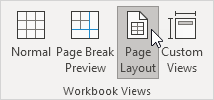
-
Fare clic su Aggiungi piè di pagina.
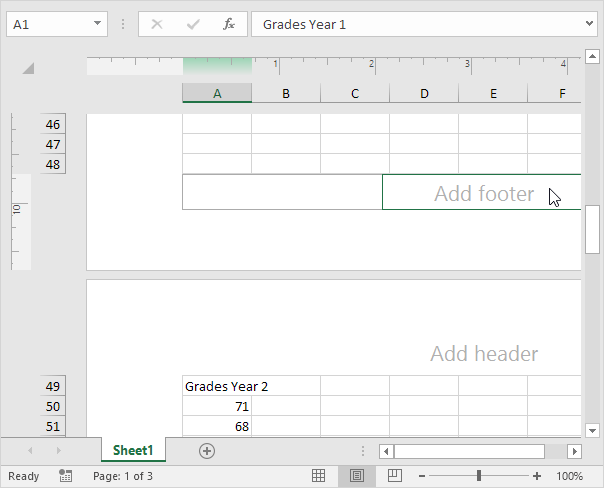
La scheda contestuale intestazione e piè strumenti attiva.
-
Nella scheda Progettazione, nel gruppo Intestazione e piè di pagina elementi, fare clic su Numero pagina per aggiungere il numero di pagina.
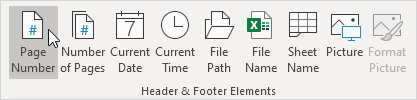
-
Digitare “di”
-
Nella scheda Progettazione, nel gruppo Intestazione e piè di pagina elementi, fare clic su Numero di pagine per aggiungere il numero di pagine.
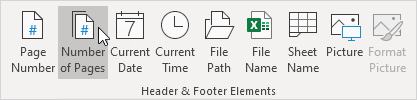
Risultato:
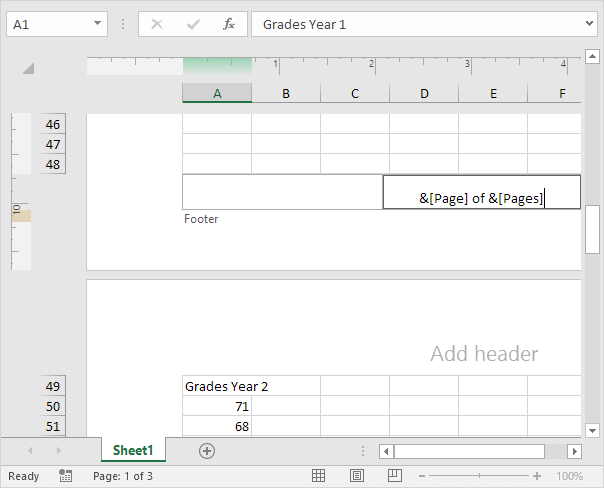
Nota: Excel utilizza i codici al fine di aggiornare automaticamente l’intestazione o piè di pagina come si cambia la cartella di lavoro.
-
Fare clic su un altro punto della scheda per vedere il piè di pagina.
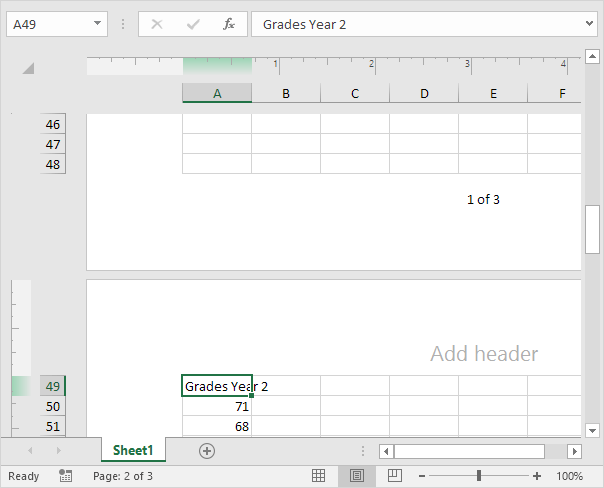
-
Nella scheda Progettazione, nel gruppo Opzioni, è possibile aggiungere un diverso prima pagina di intestazione / piè di pagina e una diversa intestazione / piè di pagina per le pagine pari e dispari.
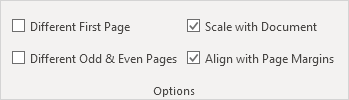
-
Nella scheda Visualizza, nel Workbook Viste gruppo, fare clic su Normale, per tornare alla visualizzazione normale.